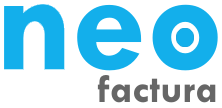1. Antes que nada tenés que elegir una pc que va a actuar como server. Esto quiere decir que va a ser la pc que mantenga la base de datos a la que van a acceder las otras pc.
2. En esa pc, tenes que compartir la carpeta C:\NeoFactura con permisos de lectura y escritura. Para ello, desde el Explorador de archivos de Windows, ubicás la carpeta NeoFactura que encontras en el disco local C, botón derecho > Conceder acceso a > Usuarios específicos. En la ventana que se abre, elegis la opción "Todos" y hacés clic en Agregar. Finalmente en la parte inferior, sobre la opción "Todos", cambias por Lectura y escritura.
Para más información sobre como compartir una carpeta, podes consultar una nota que tenemos en el blog sobre el tema, haciendo clic acá.
3. Luego, instalar NeoFactura en las demás PC. Estas pc serán las "pc cliente". Recordá que en cada pc en la que instales NeoFactura, debes copiar el archivo licencia.lic para activarlo.
4. En cada pc cliente, dentro de NeoFactura, ir a Parámetros > Datos de la empresa. Fijate que el último campo se llama "Base de datos". Aquí el sistema guarda la ubicación de la base de datos que usa.
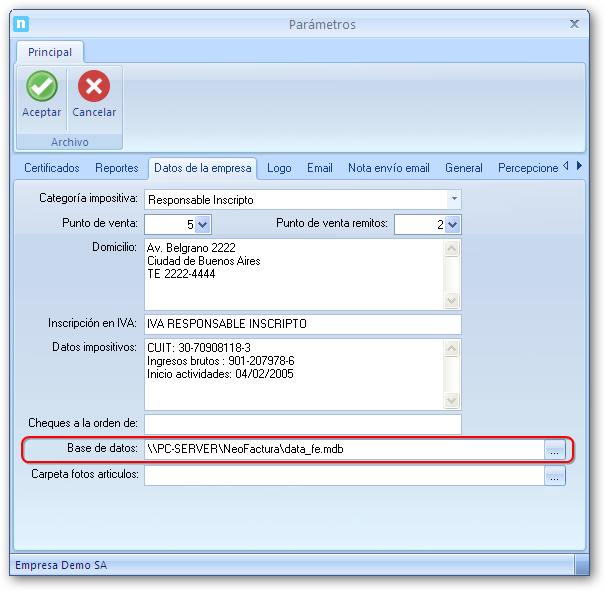
5. Examinar con el botón "..." hasta la carpeta NeoFactura compartida de la pc "server" y seleccionar la base de datos "data_fe.mdb" que se encuentra dentro de esa carpeta. Deberia quedarte algo como \\SERVER\NeoFactura\data_fe.mdb, en donde SERVER es el nombre de la pc que actúa como servidor, NeoFactura la carpeta compartida y data_fe.mdb la base de datos. También podes tipear o copiar la dirección sin necesidad de examinar.
6. Guardar los cambios con Aceptar. El sistema te dirá que se va a cerrar ya que cambió la base de datos, que lo abras nuevamente.
7. Listo, ya estás trabajando en red.
Importante
Nunca ubiques la base de datos en una carpeta sincronizada con aplicaciones como Dropbox o Google Drive, ya que podrían causarse conflictos y perderías datos.
Este tipo de aplicaciones no sirven para mantener sincronizadas bases de datos.